Controla los programas y la privacidad de Windows con SharpApp

Cuando hacemos una instalación limpia de Windows 10, el propio sistema operativo trae consigo, de manera predeterminada, una serie de aplicaciones. Lo mismo sucede con ciertas funciones y parámetros que en algunos casos pueden atentar contra la privacidad de los usuarios.
Es precisamente por estas razones, entre otras, por las que muchos usuarios se niegan a migrar a Windows 10 desde versiones más antiguas. Y es que a muchos de estos, la telemetría que integra la más reciente versión del sistema operativo, es algo que no gusta en absoluto. Todo ello a pesar de que la propia firma con sede en Redmond ha suavizado en gran medida estos datos tomados de los usuarios.
A todo esto le podemos sumar las aplicaciones UWP que el propio sistema integra por defecto tras su instalación. Cierto es que algunas de ellas nos podrán ser de ayuda a la hora de ponernos en marcha desde cero, pero otras muchas son un auténtico estorbo. Por tanto, con el fin de personalizar y controlar este tipo de acciones, es para lo que podemos echar mano de soluciones como SharpApp.
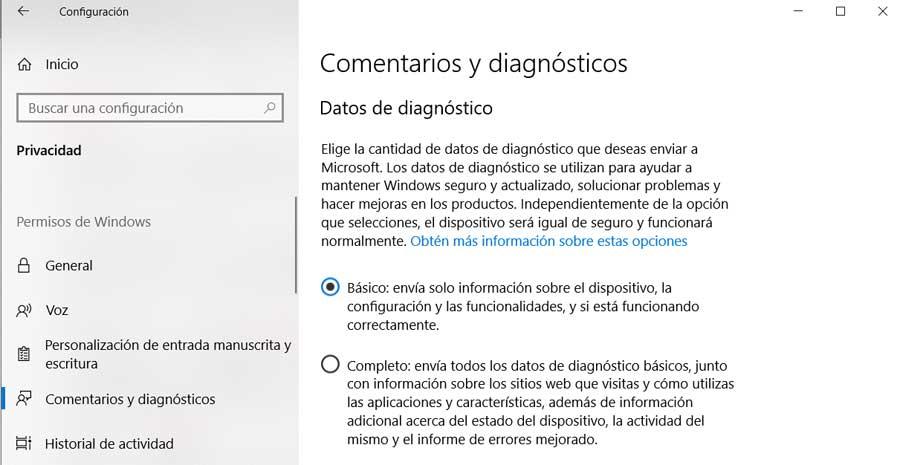
De qué nos será de ayuda instalar SharpApp en Windows
Esta nos va a permitir tener un mayor control sobre las aplicaciones y funciones de seguimiento que implementa el propio Windows 10. Además todo ello lo podremos llevar a cabo desde una única interfaz de usuario que nos facilitará las cosas. Así, en estas líneas nos vamos a centrar en una aplicación portable que se basa en un motor PowerShell y en scripts de la comunidad para deshabilitar funciones de telemetría en Windows 10.
Al mismo tiempo, como os comentamos, nos va a ayudar a desinstalar aplicaciones preinstaladas por la misma Microsoft. Decir que SharpApp, una vez en funcionamiento, también nos permite instalar paquetes de software externos y automatizar ciertas tareas de Windows con scripts integrados de PowerShell. Y es que hay que tener en cuenta que cada nueva actualización importante de Windows, restablece la configuración de privacidad a su valor predeterminado.
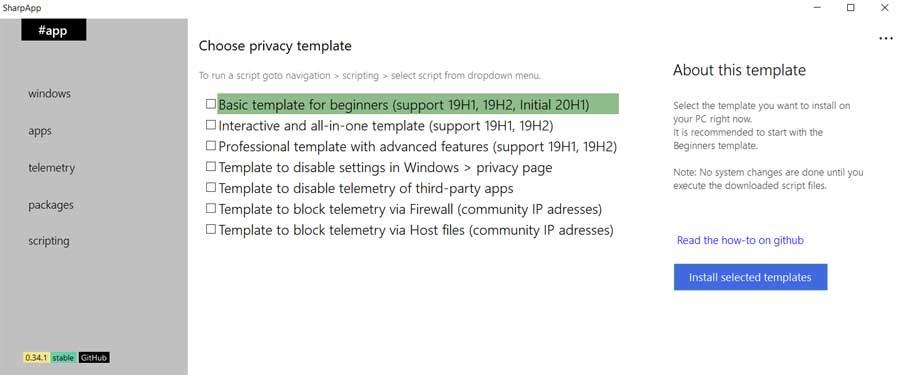
Esto quiere decir que vamos a tener que acceder de nuevo a las mismas para volver a configurarlas como nos interesa en cada caso, lo que es un tanto molesto. Teniendo en cuenta el rechazo que todo ello provoca en la mayoría de los usuarios, SharpApp nos resultará muy interesante.
Ajusta la telemetría de Windows en pocos pasos
De hecho se puede decir que en estos momentos, unos de los mayores problemas que tiene Windows 10 es el que se refiere a la recopilación de datos. Así, en el caso de que la configuración de privacidad de Windows 10 te preocupe, en estas líneas os vamos a ayudar gracias a SharpApp. Existen varias herramientas de este tipo para controlar las numerosas configuraciones de privacidad de Windows 10. Entre ellas podemos mencionar la llamada WindowsSpyBlocker que podéis descargar desde aquí .
Pero aquí os hablaremos de SharpApp, una versión más moderna y sencilla que la popular Debotnet que tantos años nos ha acompañado. Decir que esta app se basa en tareas de protección de datos y automatización para que sean de utilidad a los usuarios. Llegados a este punto cabe destacar que se basa en scripts de PowerShell totalmente transparentes y alimentados por la propia comunidad de desarrolladores del programa de código abierto.
Así, nada más arrancar el programa como tal, nos encontramos con una serie de plantillas para desactivar funciones de telemetría. Estas plantillas las encontraremos para instalarse en varias versiones del mismo Windows 10, y para varios niveles de usuarios. No tendremos más que marcar las plantillas que deseamos agregar y pinchar en el botón Install selected templates.
Eliminar software de Windows preinstalado e innecesario
Al mismo tiempo, por otro lado nos encontramos con la posibilidad, como os comentamos antes, de borrar apps preinstaladas. Para ello no tenemos más que situarnos en la pestaña Apps de la sección izquierda de la interfaz principal del programa. Así, en el panel principal nos vamos a encontrar con un largo listado de programas que por defecto adjunta el propio sistema.
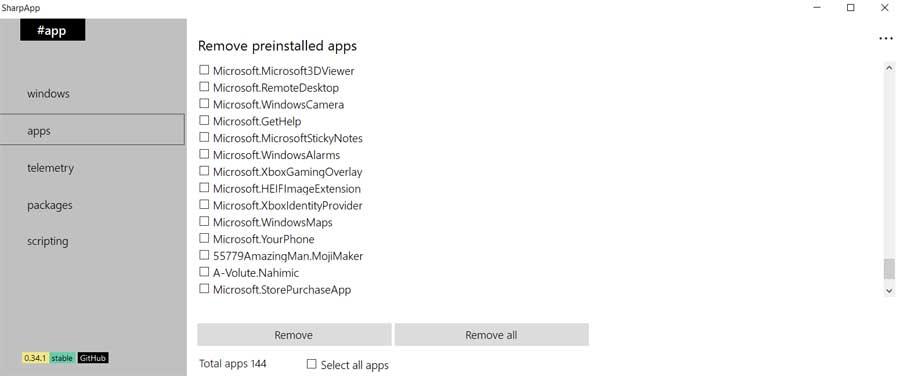
Por tanto, para poder personalizar este apartado al que nos referimos, no tenemos más que movernos hacia abajo por ese mismo listado. De este modo podremos localizar y marcar aquellos contenidos de los que nos deseamos deshacer, para después pinchar en el botón Remove.
Debemos tener en consideración que aquí nos encontramos con un programa de código abierto que se basa en un motor Powershell. Por tanto no esconde trampa alguna a la hora de realizar las tareas que nos indica.
Otras funciones de SharpApp para personalizar Windows
Quizá estas funcionalidades mencionadas sean las principales, pero nos son las únicas que encontraremos. También merece la pena saber que este es un software que a su vez bloquea las direcciones IP de la telemetría de Microsoft. De este modo al sistema operativo le será imposible enviar datos personales de usuarios a los servidores de Redmond.
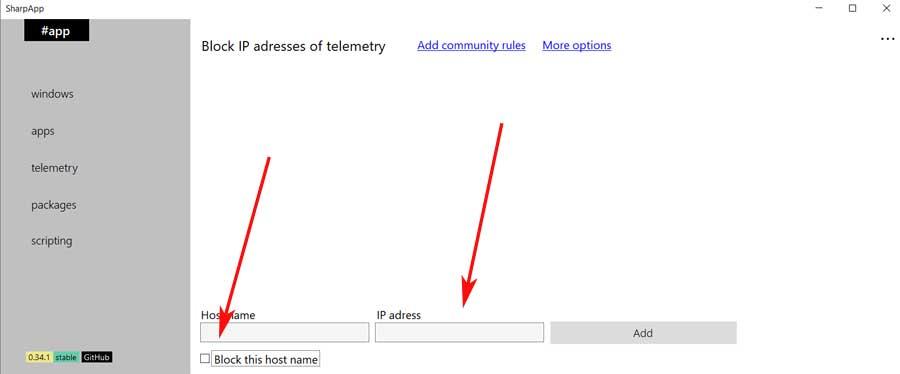
Por otro lado este software nos permite descargar e instalar más de 70 aplicaciones populares para Windows, todo ello a través de una interfaz de usuario actual e intuitiva. Además de todo esto nos podremos beneficiar tanto en versión de Windows de 32 como de 64 bits.
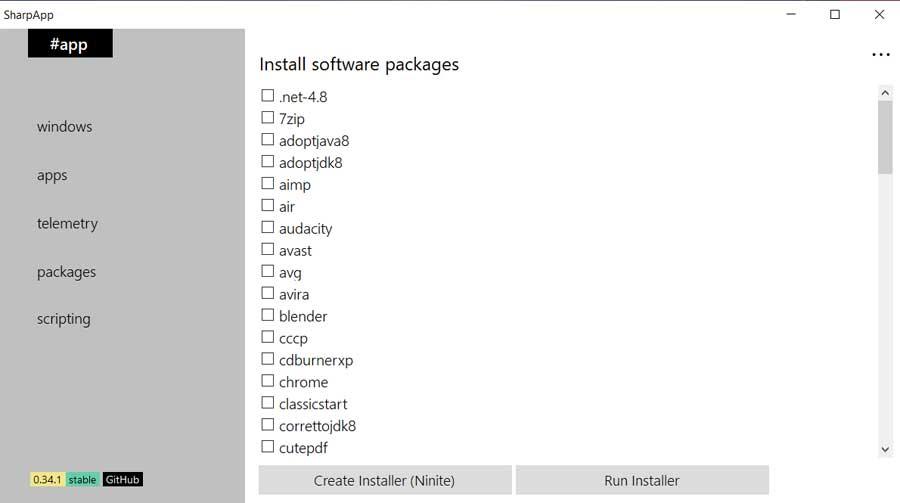
Cómo descargar el programa de forma gratuita
Tal y como os hemos comentado anteriormente, en estas líneas os hemos hablado de un programa portable que nos requerirá de instalación alguna en Windows. Así, basta con que descarguemos el correspondiente fichero de su web oficial.
A partir de ese instante y con tan solo ejecutar la aplicación como tal, podremos beneficiarnos de las ventajas que este programa nos presenta.
Fuente: SoftZone https://ift.tt/2LiLQIj Autor: David Onieva
.png)
